win10系统C盘图标有个小锁标记是怎么回事?怎么去掉?
发布时间:2017-09-20 13:08:39 浏览数: 小编:jiwei
有系统族的用户向小编反应一个问题:在 win10系统 中打开此电脑时,发现系统盘C盘上突然多了一个锁的标志,win10系统C盘图标有个小锁标记是怎么回事??这是因为系统开启了Bitlocker功能将C盘加密了所导致的,那么怎么去掉这个标记呢?下面为大家介绍去除方法。
1、打开 此电脑,点击【卸载或更改程序】按钮;
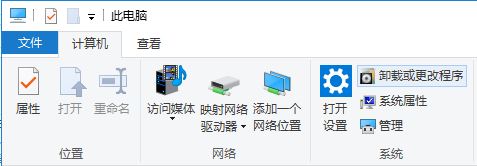
2、打开程序和功能 界面 点击地址栏上的【所有控制面板】按钮,位于【控制面板】 和 【程序和功能】之间;
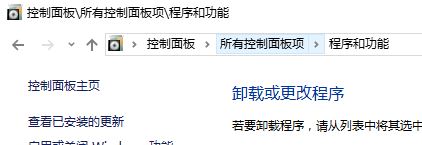
3、打开控制面板,点击 BitLocker 驱动器加密
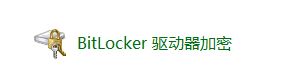
4、在相应分区盘旁单击【关闭Bitlocker 】,关闭后就会显示 Bitlocker 已关闭 !
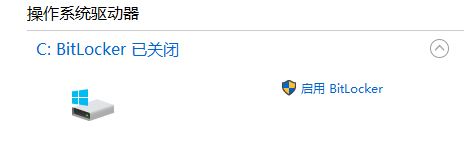
以上就是win10系统C盘图标有个小锁标记是怎么回事以及怎么去掉的详细方法了,有遇到这个问题的朋友可以参照小编的方法一步步进行操作,就能解决问题。更多关于win10系统技巧,请大家关注系统族!



















